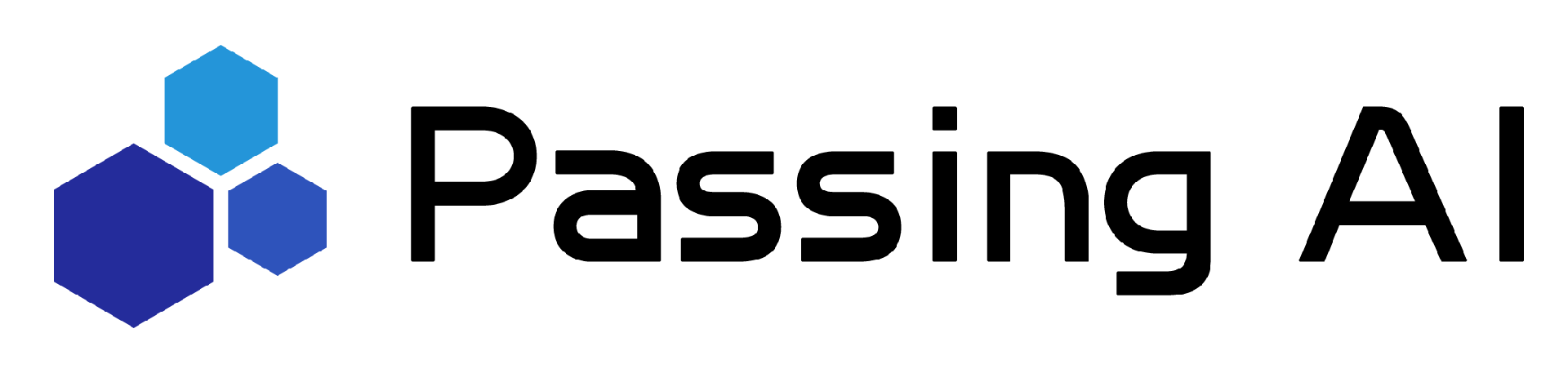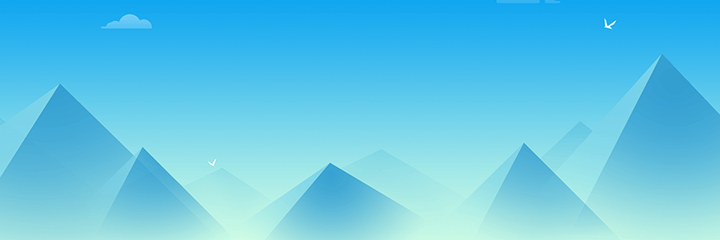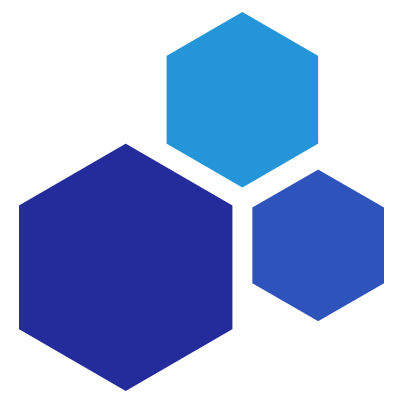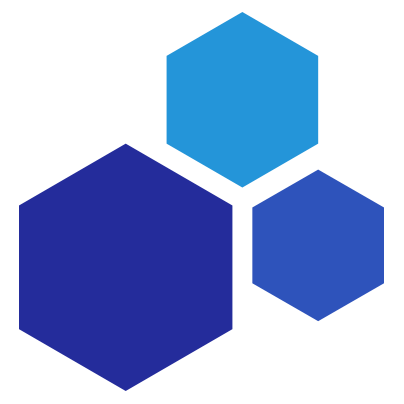如何在Matlab中处理图像?
在Matlab中处理图像通常使用Image Processing Toolbox来完成。以下是一些常用的图像处理操作:
1. 读取和展示图像:
使用imread函数读取图像文件,并使用imshow函数展示图像。例如:
matlab
img = imread('image.jpg');
imshow(img);
2. 转换图像类型:
使用im2double、im2uint8等函数将图像转换为不同的数据类型。例如,将图像转换为双精度浮点型:
matlab
img = imread('image.jpg');
img = im2double(img);
3. 调整图像尺寸:
使用imresize函数调整图像的尺寸。例如,将图像调整为指定的宽度和高度:
matlab
img = imread('image.jpg');
img_resized = imresize(img, [new_height, new_width]);
4. 图像增强:
使用imadjust函数调整图像的对比度和亮度。例如,增加图像的对比度和亮度:
matlab
img_enhanced = imadjust(img, [low_in, high_in], [low_out, high_out]);
5. 图像滤波:
使用imfilter函数对图像进行滤波操作。例如,使用高斯滤波器进行平滑处理:
matlab
img_filtered = imfilter(img, fspecial('gaussian', [kernel_size], [sigma]));
6. 边缘检测:
使用edge函数检测图像的边缘。例如,使用Canny算法检测图像的边缘:
matlab
img_edges = edge(img, 'canny');
7. 直方图均衡化:
使用histeq函数对图像进行直方图均衡化处理。例如,增强图像的对比度:
matlab
img_histogram_equalized = histeq(img);
8. 颜色空间转换:
使用rgb2gray、rgb2hsv等函数将图像转换到不同的颜色空间。例如,将彩色图像转换为灰度图像:
matlab
img_gray = rgb2gray(img);
这只是图像处理中的一些基本操作,Image Processing Toolbox还提供了许多其他功能,包括形态学处理、图像分割、特征提取等。你可以在Matlab的帮助文档中找到更多详细的信息和示例。
#免责声明#
本站信息均来自AI问答,版权争议与本站无关,所生成内容未经充分论证,本站已做充分告知,请勿作为科学参考依据,否则一切后果自行承担。如对内容有疑议,请及时与本站联系。